Apple iCloud : 이전에 구입 한 항목을 iOS 기기, PC 또는 Mac에 다운로드
에서 이전에 구매 한 앱 가져 오기iCloud는 새로운 것이 아닙니다. 이 기능은 올해 초 Apple Worldwide Developer Conference에서 Steve Jobs가 iOS 4에 도입했습니다. Steve가 말했듯이“그냥 작동합니다.”
예를 들어, iPad에서 응용 프로그램이나 음악을 구입하면 iPhone, iPod touch, Mac 또는 PC로 다운로드 할 수 있습니다. 방법은 다음과 같습니다.
iOS 기기에서 App Store를 시작합니다. 화면 하단에서 구매 함을 누릅니다.

이전에 구입 한 앱 목록이 나타납니다. 기기로 다운로드하려는 앱 옆에있는 클라우드 아이콘을 누릅니다.

그러면 앱이 다운로드되어 설치됩니다. 케이블이 필요하지 않습니다!
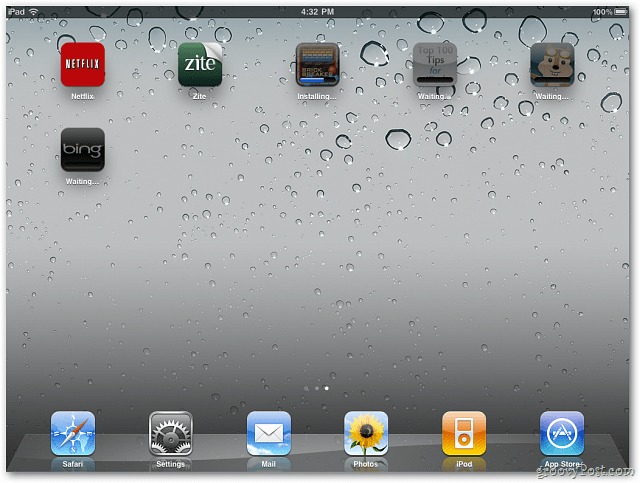
원하는 앱을 쉽게 찾으려면 앱 이름, 구매 날짜 또는 기기 유형별로 정렬하십시오.

특정 앱을 찾고 있다면 검색 필드에 이름을 입력하십시오.
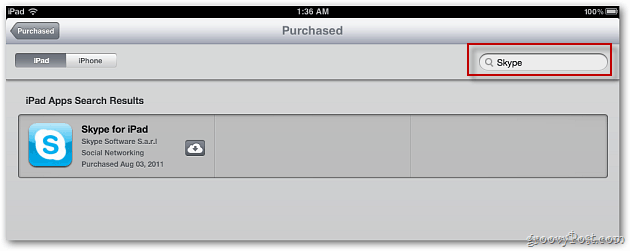
이미 구입 한 음악을 다운로드하려면 장비에서 iTunes 앱을 열고 구입 한 항목을 살짝 누르십시오.
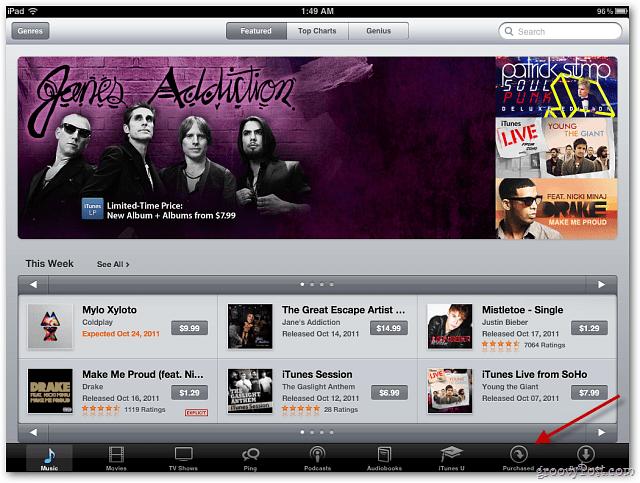
앱과 마찬가지로 수년에 걸쳐 구매 한 음악 목록이 제공됩니다. 사실 나는 몇 년 전에 구입 한 것을 기억하지 못하는 음악을보고 놀랐습니다.
왼쪽 패널에서 밴드 나 아티스트를 누릅니다. 그런 다음 아티스트의 개별 노래, 전체 앨범 또는 모든 노래를 다운로드하십시오.
![샷 -2011-10-18- [03-09-03] 샷 -2011-10-18- [03-09-03]](/images/howto/apple-icloud-download-previously-purchased-items-to-your-ios-device-pc-or-mac_7.png)
모든 iOS 기기에서 이전에 구매 한 항목을 다운로드 할 수 있습니다.
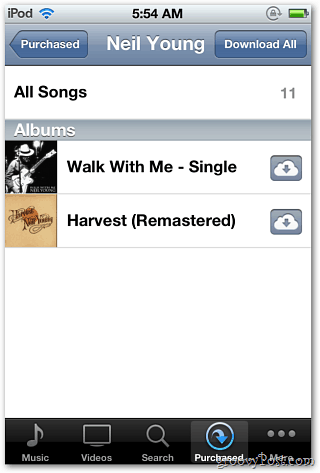
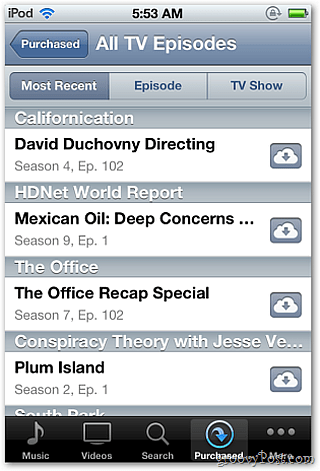
iTunes에서 Windows PC 또는 Mac으로 다운로드 할 수도 있습니다.
PC 또는 Mac에서 iTunes를 실행하고 iTunes Store를 엽니 다. 빠른 링크 아래의 오른쪽 패널에서 구매를 클릭하십시오.
![샷 -2011-10-18- [06-06-51] 샷 -2011-10-18- [06-06-51]](/images/howto/apple-icloud-download-previously-purchased-items-to-your-ios-device-pc-or-mac_10.png)
이제 이전에 구입 한 모든 음악, 비디오, 앱 및 책을 다운로드 할 수 있습니다.
음악을 사용하면 개별 노래, 전체 앨범 또는 전체 컬렉션을 다운로드 할 수 있습니다.
![샷 -2011-10-18- [06-27-50] 샷 -2011-10-18- [06-27-50]](/images/howto/apple-icloud-download-previously-purchased-items-to-your-ios-device-pc-or-mac_11.png)
iPad, iPhone 또는 iPod touch에서 구입 한 항목을 자동으로 다운로드하도록 iTunes를 설정할 수도 있습니다. iTunes 환경 설정을 열고 Store 아이콘을 클릭하십시오.
iTunes에서 자동으로 다운로드 할 항목을 확인하고 확인을 클릭하십시오.
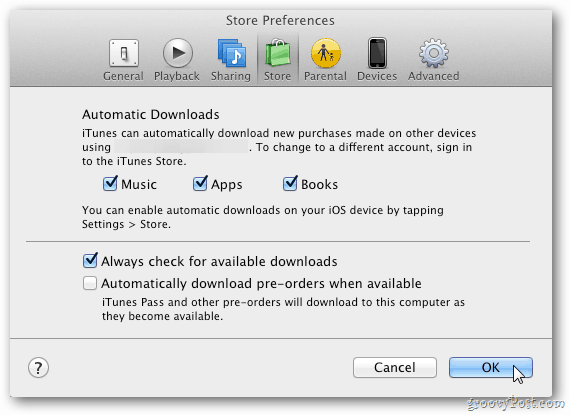
iOS 기기에서도 자동 다운로드를 활성화해야합니다. 로 이동 설정 >> 스토어 자동 다운로드하려는 항목을 켭니다.
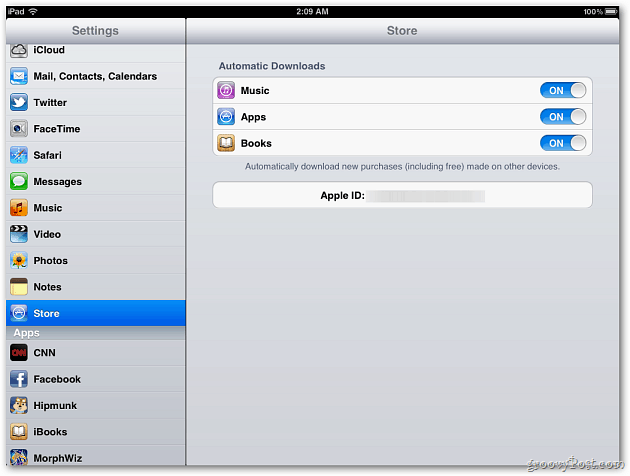
당신이 지불하는 품목 만이 아닙니다. 다운로드 한 무료 컨텐츠도 동기화됩니다. 참으로 멋진 기능!










코멘트를 남겨주세요